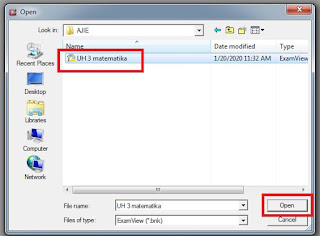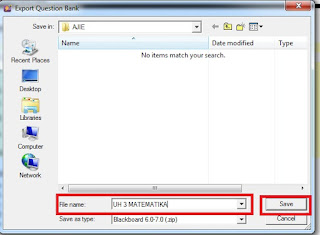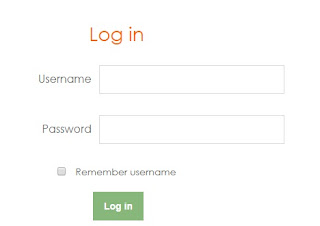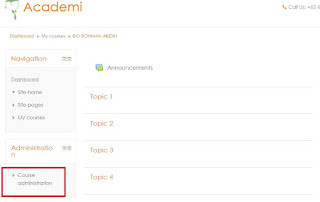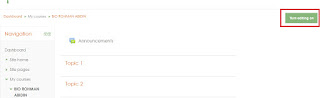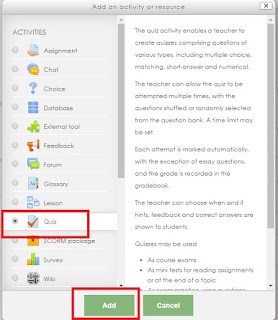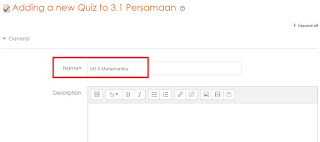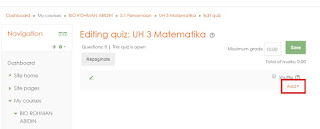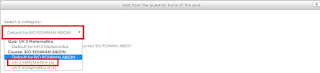Pada artikel kali ini saya akan berbagi cara upload soal E Learning SMA Negeri 5 Purwokerto.
1. Ketik soal di Microsoft Word seperti contoh dibawah:
 |
| Ketik Soal Seperti contoh Soal diatas |
2. Save as File dengan Format Rich Text Format
 |
| Save As dengan Format RTF (Rich Tect Format) |
Buka Aplikasi ExamView ImportUtility dengan cara klik Start-All Programs-eInstruction-ExamView ImportUtility
4. Import File RTF
Klik gambar folder seperti gambar diatas. Cari file RTF anda.
Jika sudah ketemu file RTFnya klik file RTFnya lalu klik select
File RTF anda akan pindah kebawah klik Next-Next-Next-Next-Finish
Pastikan klik finish dan muncul tulisan Import Competed
Close Aplikasi ExamView ImportUtility
5. Buka Aplikasi ExamView TextGenerator
Buka Aplikasi ExamView ImportGenerator dengan cara klik Start-All Programs-eInstruction-ExamView ImportGenerator
6. Buka File Hasil RTF ke BNK
Klik Open an existing question bank
Cari dan buka file BNK anda lalu klik Open
7. Export File Ke Blackboard 6.0-7.0
Setelah Soal dibuka klik File-Export-Blackboard 6.0-7.0
Beri nama file lalu klik save
Isi dibagian Name, Description dan Directory Name lalu klik OK.
Saran disamakan saja dengan nama file RTF anda.
Untuk bagian selanjutnya (sementara) hanya bisa dikerjakan di Lab Komputer.
8. Buka Web E Learning SMA Negeri 5 Purwokerto
Buka Google Chrome - ketik alamat 192.168.0.201/belajar sehingga muncul tampilan awal seperti diatas.
9. Login
Log In dengan ID dan Password anda.
10. Upload File ZIP Ke Bank Soal
Klik Kursus anda. Disini saya beri contoh nama kursusnya BIO Rohman Abidin
Lihat Menu disebelah kiri dan Klik Course Administration
Klik Question Bank
Klik Import
Pilih Blackboard
Klik Choose File
Klik Choose File lagi
Cari dan Buka file ZIP anda lalu klik Open
Klik Upload This File
Klik Import
Klik Continue
11. Membuat Quiz
Kembali ke Kursus, Klik Nama Kursus Anda (BIO Rohman Abidin)
Buka editing dengan cara klik Turn Editing On. Anda bisa merubah nama topik anda.
Klik Add an activity or resource
Klik Quiz - Add
Beri Nama quiznya.
Klik Save and return to course
12. Memilih Soal Kedalam Quiz
Klik pada nama quiz
Klik edit quiz
Klik Add
Klik From question bank
Pilih nama soal yang sudah diupload di bank soal.
Klik kotak disebelah huruf T untuk memilih semua soal untuk ditampilkan di web.
Klik Add selected questions to the quiz
Klik Shuffle untuk mengacak soal
Klik Maximumj grade misal : 100
Klik Save.
Selesai